手順 2: WCF-Custom の一方向の受信ポートを構成する
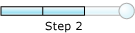
完了までの時間: 10 分
目的: この手順では、SAP システムからフラット ファイル IDOC を受信するように WCF-Custom ポートを構成します。 ポートを構成した後、WCF-Custom 受信ポートを使用するように BizTalk アプリケーションを構成します。
前提条件
SAP システムから IDOC を受信するには、vPrev BizTalk プロジェクトをビルドしてデプロイしておく必要があります。
WCF-Custom 一方向の受信ポートを構成するには
BizTalk Server管理コンソールを起動します。
コンソール ツリーで、[ BizTalk グループ] を展開し、[アプリケーション] を展開 します。
受信ポートを作成するアプリケーションを展開します。
[ 受信ポート] を右クリックし、[ 新規] をポイントして、[ 一方向の受信ポート] をクリックします。
[ 受信ポートのプロパティ ] ダイアログ ボックスの [ 全般 ] タブで、受信ポートの名前を入力します。
[ 受信場所 ] タブで、[ 新規] をクリックします。 [ 受信場所のプロパティ ] ダイアログ ボックスが表示されます。
[ 受信場所のプロパティ ] ダイアログ ボックスで、次の操作を行います。
受信場所の名前を指定します。
[ 種類 ] ドロップダウン リストから [ WCF-Custom] を選択し、[ 構成] をクリックします。
[ WCF-Custom Transport Properties]\(WCF カスタム トランスポートのプロパティ \) ダイアログ ボックスで、次の操作を行います。
[ 全般 ] タブをクリックし、[ アドレス (URI)] フィールドで、SAP システムからメッセージを受信する接続 URI を指定します。 SAP システムからメッセージを受信する接続 URI は、次の形式である必要があります。
sap://Client=800;lang=EN@A/YourSAPHOST/00?ListenerGwHost=YourSAPHOST&ListenerGwServ=SAPGW00&ListenerProgramId=MyProgramId次の図は、URI が指定されたポートのプロパティ ダイアログ ボックスを示しています。
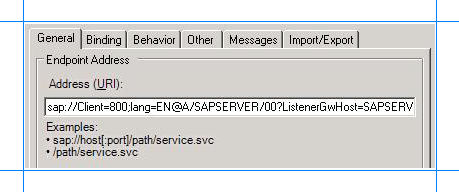 SAP
SAP 接続 URI の詳細については、「 SAP システムへの接続を作成する」を参照してください。
[ バインド ] タブをクリックし、[ バインドの種類 ] ドロップダウン リストから [ sapBinding] を選択します。 受信ポートには、次のバインド プロパティを指定してください。
Binding プロパティ 値を に設定する flatFileSegmentIndicator SegmentType。 これは、フラット ファイルに IDOC 内の各セグメントのセグメントの種類を含める必要があることを示します。 padReceivedIdocWithSpaces [True] 。 IDOC の各行に正しい長さにスペースを埋め込むかどうかを指定します。 receiveIDocFormat String。 これは、IDOC メッセージを 1 つの文字列フィールドとして表す必要があることを指定します。 バインド プロパティの詳細については、「 BizTalk Adapter for mySAP Business Suite Binding Properties」を参照してください。
[ その他 ] タブをクリックし、SAP システムに接続する資格情報を指定します。
[ メッセージ ] タブをクリックし、[ 受信 BizTalk メッセージ本文 ] セクションで [ パス ] オプションを選択します。
[ 本文パス式 ] テキスト ボックスで、XPath クエリを指定して、XML メッセージからフラット ファイル IDOC を抽出します。 これにより、受信ポートは IDOC からデータを抽出し、WCF ベースの SAP アダプターの ReceiveIdoc 操作の一部である XML タグをトリミングします。 ReceiveIdoc 操作のメッセージ スキーマの詳細については、「IDOC 操作のメッセージ スキーマ」を参照してください。
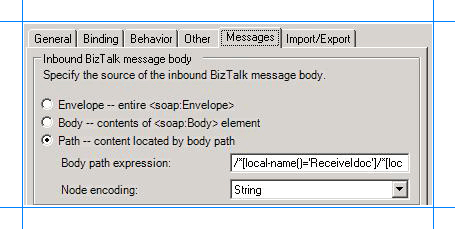 フラット ファイル IDOC を
フラット ファイル IDOC を次の XPath クエリを指定する必要があります。
/*[local-name()='ReceiveIdoc']/*[local-name()='idocData'][ ノード エンコード ] ドロップダウン リストから [文字列] を選択 します。
[適用] をクリックし、[OK] をクリックします。
[受信場所のプロパティ] ダイアログ ボックスの [ 受信ハンドラー ] ドロップダウン リストから、[ BizTalkServerApplication] を選択します。
[ 受信パイプライン ] ドロップダウン リストから、[ ConvertToXML] を選択します。 このフラット ファイル逆アセンブラー パイプラインは、フラット ファイル IDOC を XML IDOC に変換するための vPrev BizTalk プロジェクトの一部です。
[OK] をクリックします。
BizTalk アプリケーションを構成するには
BizTalk Server管理コンソールで、[BizTalk グループ]、[アプリケーション] の順に展開し、オーケストレーションが展開されている BizTalk アプリケーションを展開します。
BizTalk アプリケーションを右クリックし、[ 構成] を選択します。
左側のウィンドウで、構成するオーケストレーションをクリックします。 右側のウィンドウの [ ホスト ] ドロップダウン リストから、BizTalk ホスト インスタンスを選択します。
[バインド] ボックスで、BizTalk オーケストレーションの論理ポートを、BizTalk Server管理コンソールの物理ポートにマップします。
このトピックで前に作成した WCF-Custom 受信ポートを選択します。
フラット ファイル IDOC を受信するファイル ポートを選択します。
[OK] をクリックします。
BizTalk Serverでアプリを構成する方法の詳細については、「アプリケーションを構成する方法」を参照してください。
次の手順
これで、WCF ベースの SAP アダプターを使用して SAP システムから IDOC を受信する BizTalk プロジェクトへの vPrev BizTalk プロジェクトの移行が完了しました。 「手順 3: 移行されたアプリケーションをテストする」の説明に従って、フラット ファイル IDOC を受け取って 、移行された BizTalk アプリケーションをテストする必要があります。